باز و بسته کردن آیکن پنل ها در فتوشاپ
اگر در مورد فضای نمایشی در صفحه نمایش رایانهی خود دچار محدودیت هستید و از طرفی دیگر اسناد بزرگ در فتوشاپ شما را از این نظر هم اذیت میکند، بهتر است از قابلیت بسته کردن پنل ها در فتوشاپ (Collapse) استفاده کنید.
به شکل زیر دقت کنید، این حالت را به اصطلاح حالت بسته شده یا Collapse پنلها میگویند. که با کلیک کردن بر روی نام هر پنل که به صورت یک نماد با نام آن به نمایش در آمده است، آن پنل ظاهر میشود و با کلیک دوباره بر روی نماد آن، بسته شده و مثل قبلاً نمایش داده میشود.
در این شکل هم میبینید که پنل Channels با کلیک بر روی نماد آن باز شده و قابل استفاده است. در این حالت ممکن است سندی که در حال کار کردن روی آن هستیم برای مدتی که پنل باز است، قسمتی از آن در پشت این پنل مخفی شود.
برای باز و بسته کردن کل پنلها در یک ستون هم میبایستی بر روی فلش دوتایی در قسمت بالایی آن پنل کلیک کنید. با این کار کل پنلها به صورت باز شده نمایش داده میشود.
زمانی هم که پنلها به صورت بسته قرار دارند، یعنی فقط نماد پنلها به صورت آشکار دیده میشود، شما میتوانید عرض نوار پنلها را کم یا زیاد کنید. برای این کار موس را بر روی لبهی بین نوار پنل و فضای کاری برده و زمانی که اشارهگر موس به شکل فلش دوسر شد با کلیک و کشیدن به هر طرف میتوانید آن را کوچک یا بزرگ کنید.
این توضیحاتی در مورد باز و بسته کردن پنلها در فتوشاپ بود که جزئی از تنظیمات رابط کاربری برنامهی فتوشاپ است. برای سودمندتر کار کردن با فتوشاپ بهتر است این تنظیمات را در حد قابل قبولی یاد بگیرید.

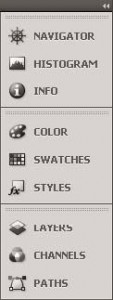
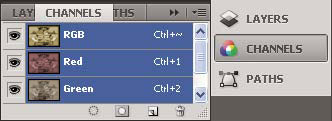
۰ دیدگاه